今回は、もしもアフィリエイトに登録したけれど、「いろいろ気になることが出てきた…例えば、登録したけれど退会できるのか、お問い合わせはどこにあるの?振込先の口座登録は?」など、聞きたくても聞きにくい「もしもアフィリエイト基本情報」についてまとめました。
良かったら参考にしてくださいね。
- もしもアフィリエイトに問い合わせするには?
- もしもアフィリエイトって退会できるの?
- 報酬が発生したとき、口座設定は?
- サイト登録ってどうするの?
- 複数サイト登録は?いくつまで登録できるの?
- うちの子が「やりたいと言ってきた」できるの?危険じゃない?
- ブログに広告を貼る方法が分からない。
もしもアフィリエイトに登録後、よくある質問ページを確認すれば解決できるので、気になる場合、ページを読んでみることをおススメしますが、上記のリストでネット検索されやすいためまとめることにしました。
\ 無料ブログ収益化なら、もしも がイイ/
もしもアフィリエイトに問い合わせするには?
もしもアフィリエイトは、お問い合わせメールというものを表示していませんが、お問い合わせメールボックスが用意されています。お問い合わせメールボックスがどこにあるのか?について紹介させていただきます。
登録後に問い合わせするためには、「よくある質問」というページがあります。問い合わせ前、このページで解決できる場合があるので、まずはここ「アイコンをチェックしてみるといいかもしれません。
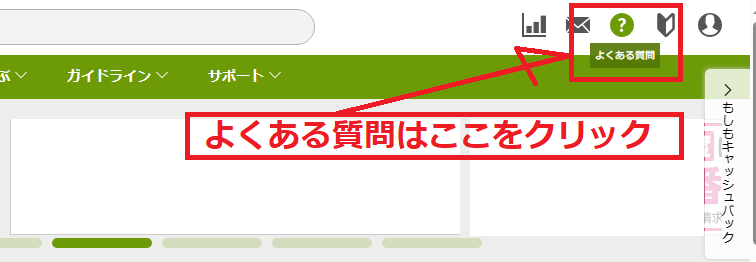
Q&Aを読んでも解決しないとき、「解決しない場合はこちら」ボタンが各Q&Aに設置されています。このボタンをクリックすると「お問い合わせ」ページに移ります。

お問い合わせページに、もしもアフィリエイト専門メールに送信できるメールボックスが設置されているので、ここからお問い合わせできます、ちなみにお問い合わせページはこちら
↓ ↓ ↓ ↓ ↓ ↓
お問い合わせ | もしもアフィリエイト (moshimo.com)
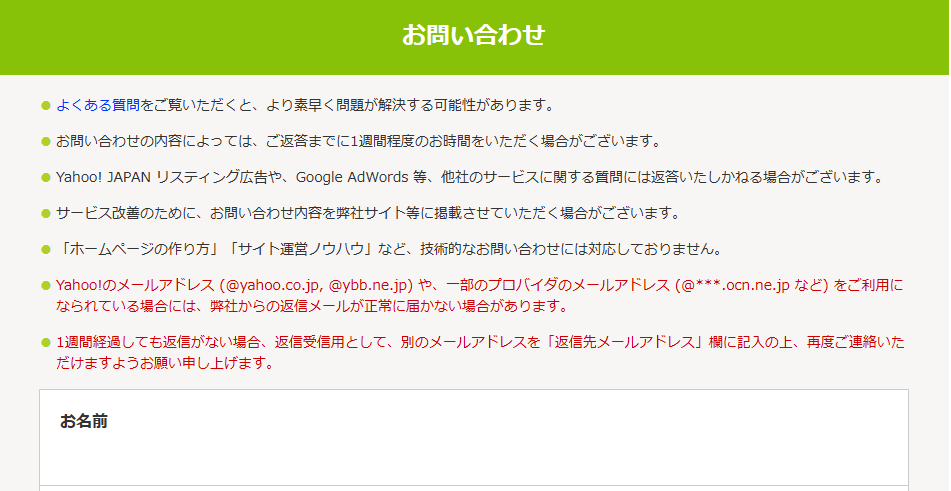
もしもアフィリエイトって退会できるの?
もしもアフィリエイト、「登録したけど退会できるの?」と疑問に思う人のために、どのページから退会できるのか?紹介させていただきます。
退会ページにアクセスするためには、まず「よくある質問」ページに移動します。
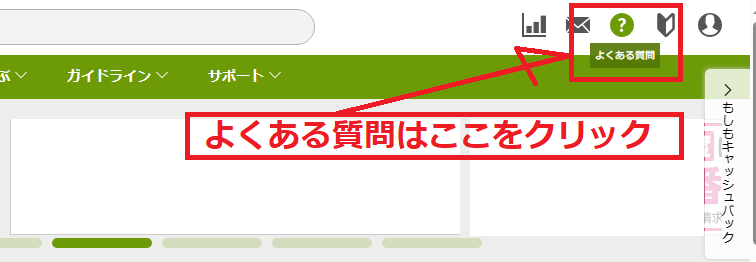
「よくある質問」ページは、質問リストが用意されているのですが、リスト17番が退会についての質問になります。
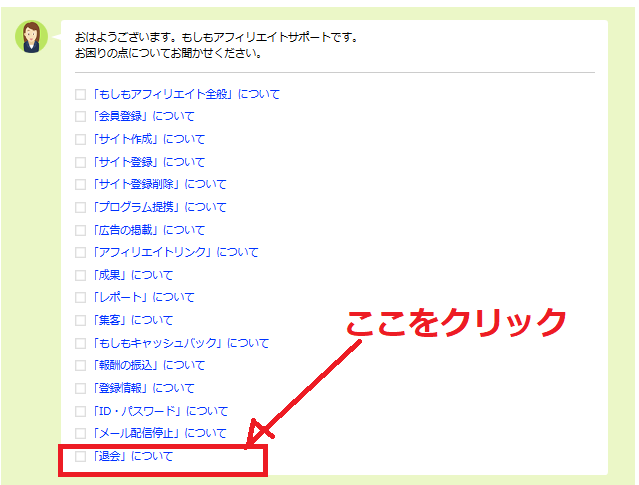
「よくある質問」の質問17番目【退会について】に移動すると文章内に「こちらの退会フォーム」リンクが設置されているので、ここをクリックします。
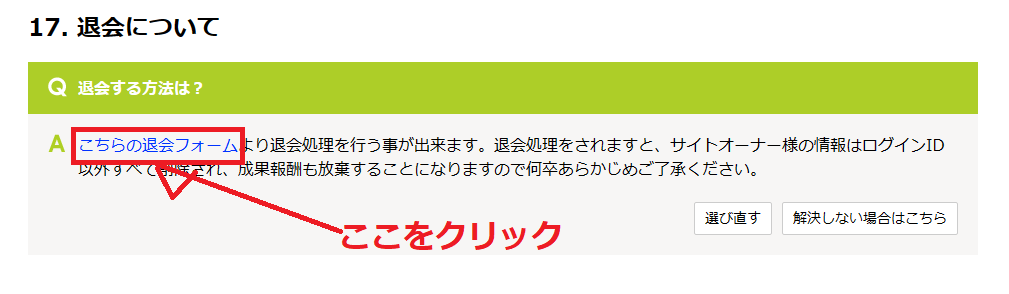
よっぽどでなければ、退会する必要はないかな?と思います。管理人ももしもアフィリエイト登録はかなり前だったのですが、数年間、使わなかったのですが、問題ありませんでした。
報酬が発生したとき、口座設定は?
次は、もしもアフィリエイトの口座設定場所の紹介です。
もしもアフィリエイトは、トップバーに設定されている、画面下の①である「人型」アイコンをクリックすると、②の「口座情報管理」というリンクが表示されるので、ここをクリックします。

口座情報管理に移動するためには、「認証」が必要になります。下記の画像が表示されたら、①にパスワードを入力し、②「次に進む」ボタンをクリックします。
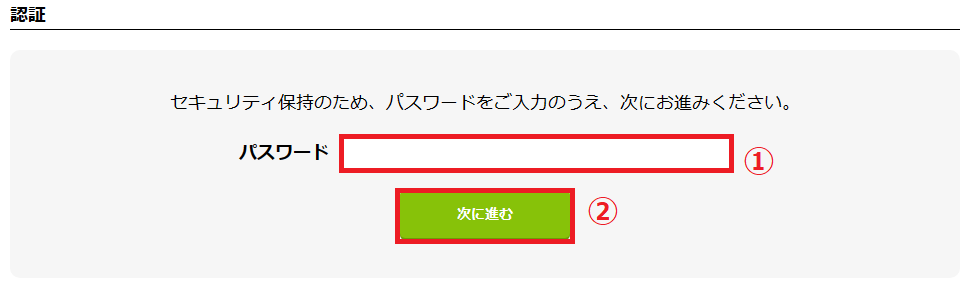
以下の画像が、口座情報管理ページになります。この口座情報管理に、報酬振込先に使いたい銀行の口座情報①~⑤まで入力して「確定」ボタンをクリックすれば、口座情報登録完了となります。
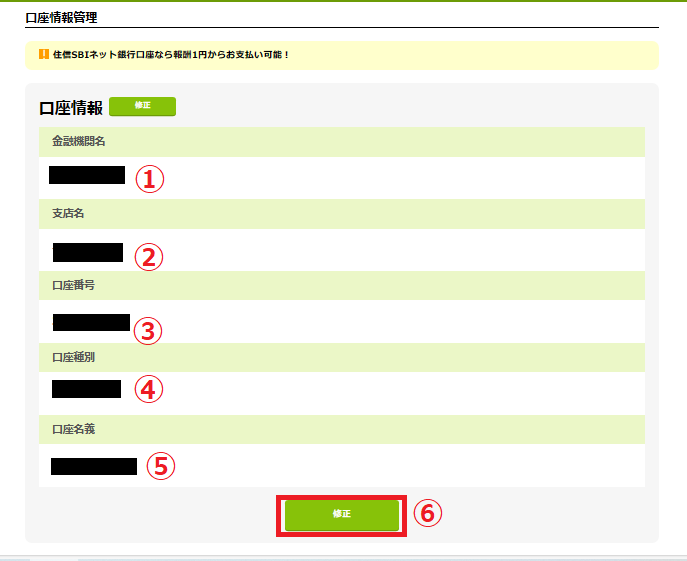
登録後、口座情報管理画面の登録を行っておけば、入金がスムーズに行えるので安心です
もしもアフィリエイトでは、通常、報酬が1000円から振込できるのですが、「住信SBIネット」銀行口座なら報酬1円からお支払い可能!とのことです。住信SBIネットに口座開設されているのであれば、この銀行を報酬受け取り口座にしておくといいでしょう♬
サイト登録ってどうするの?
もしもアフィリエイトのaaいサイト登録場所について紹介させていただきます。
もしもアフィリエイトにサイト登録するページは、「登録メディア一覧」ページです。ページを表示させるには、「人型」アイコンをクリックすると「登録メディア一覧」リンクが表示されるので、ここをクリックします。
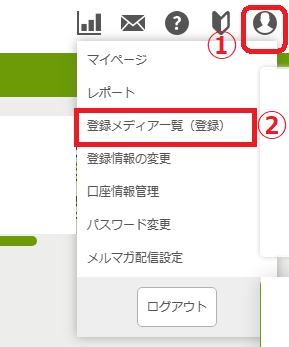
メディア登録一覧にある「メディア登録」の①にサイトのアドレスを入力します。
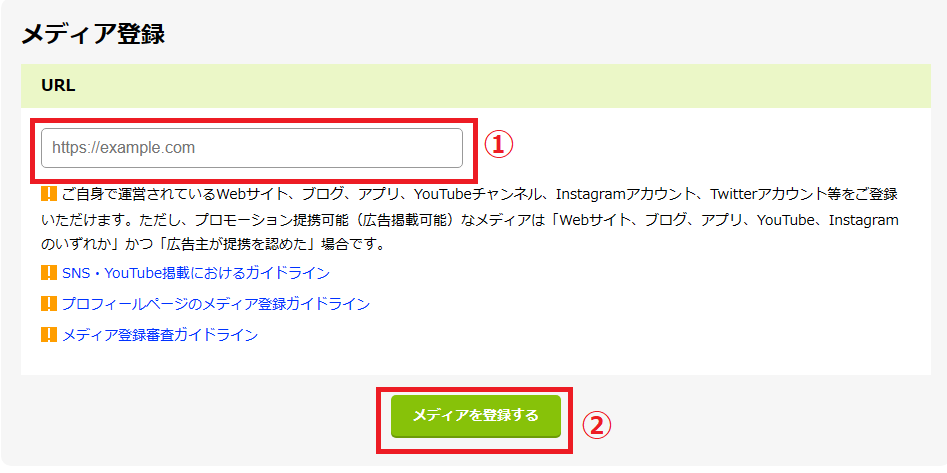
「メディアを登録する」ボタンをクリックすると「登録するための入力画面」に移ります。また、別の機会で紹介できればと思います
複数サイト登録は?いくつまで登録できるの?
もしもアフィリエイトでは、基本的に上限は設けていないとのことですが、将来的に変更があるかもしれないということでした。
うちの子が「やりたいと言ってきた」できるの?危険じゃない?
もしもアフィリエイトでは、年齢制限の規制は行っていないということです。ただし、節度を持った発信を行う必要があると、もしもアフィリエイト
は説明しています。
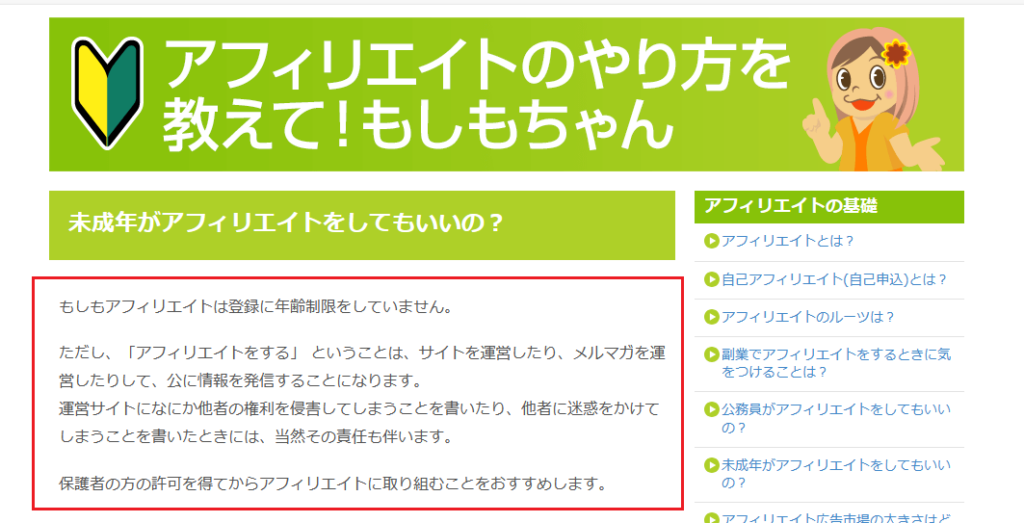
ブログに広告を貼る方法が分からない。
もしもアフィリエイトブログを登録し広告主から承認されれば、いよいよサイトに広告を貼るということになるわけですが、初めて広告を貼る場合、戸惑いますよね。今回は、もしもアフィリエイト
の「基本的なバナーリンクの貼り方」について簡単に紹介します。
「提携中の広告主」を検索するため、①広告を紹介する登録サイトを選び、②プロモーション検索をクリックすると、③「提携中」リンクをクリックします。
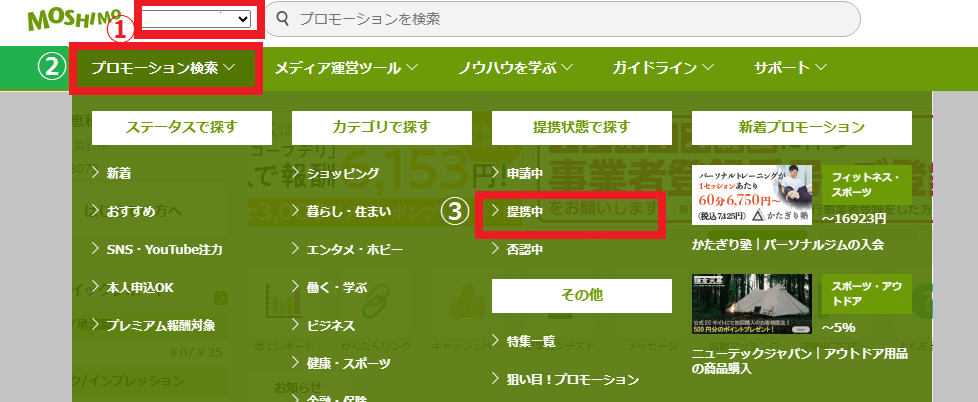
選択した広告主の「広告リンク」というボタンをクリックします。
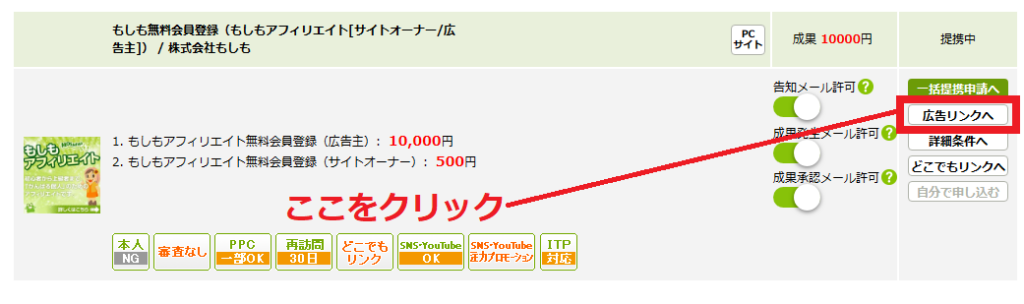
バナー広告をブログに貼る場合、現行取得欄にある、「バナー」をクリックし、現行取得対象メディア(紹介するためのサイトのこと)を選択します。
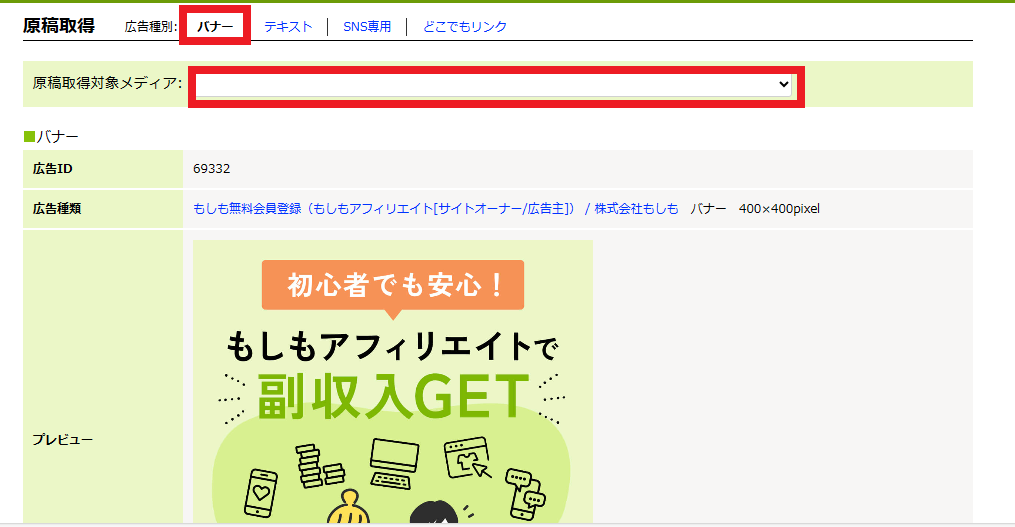
バナー広告を選択します。下記の画像にある「ここに広告タグが表示」と言う場所にタグが表示されます。
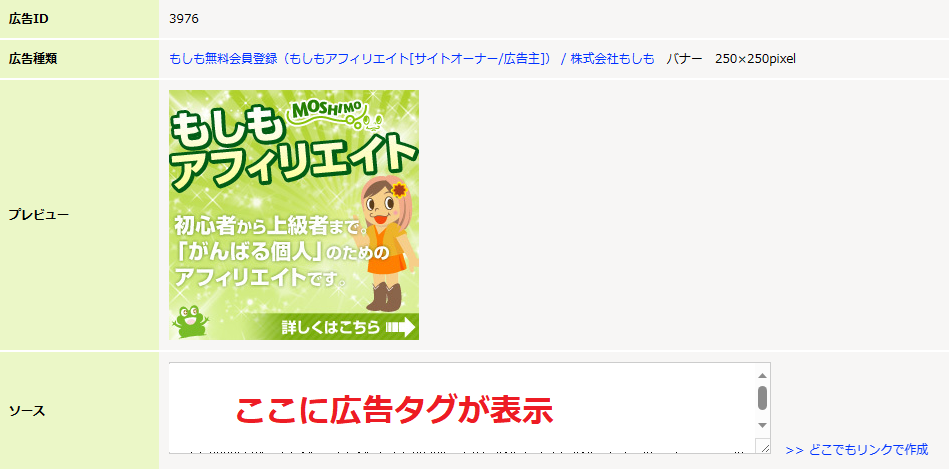
広告タグをクリックすると、青く表示されます。
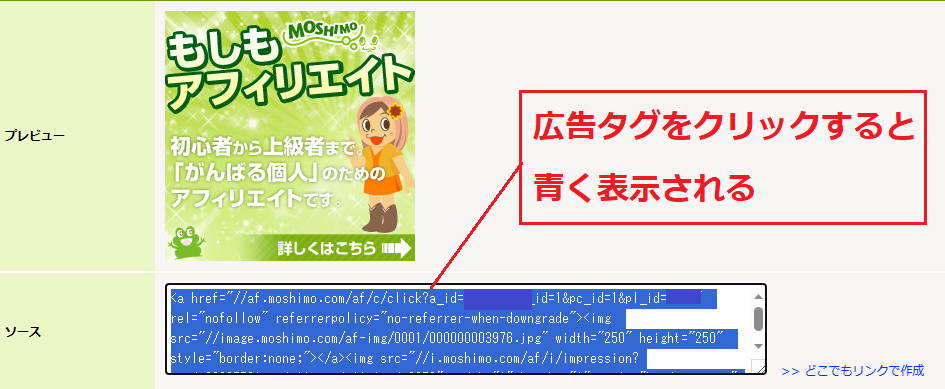
青く表示された広告タグの部分を右クリックし、コピーをクリックします。この後、サイトの貼り付けた部分「HTML編集画面」に貼り付けると、広告貼り付け完了となります。
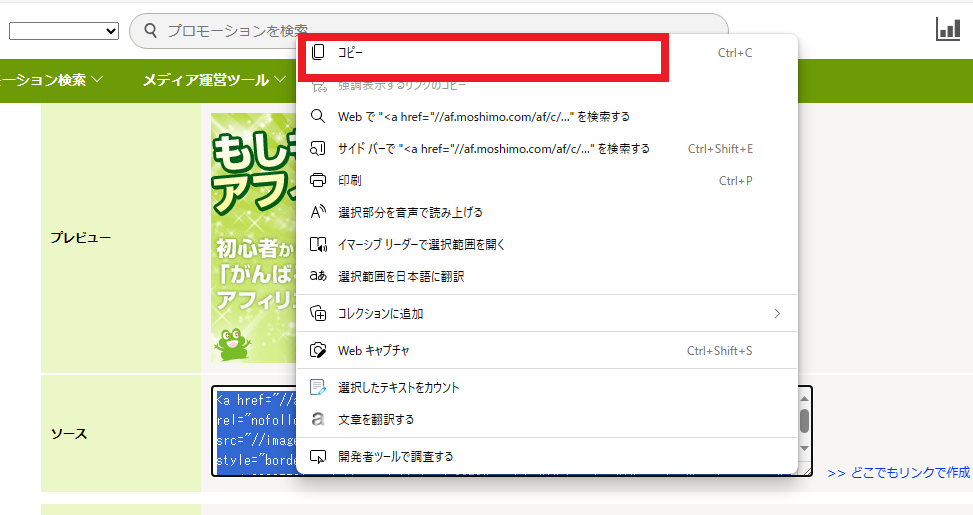
今回紹介した、広告の貼り方は基本的な方法であり、いろんな方法があるので、少しずつリンクをクリックしてもらうための方法を学んでいきましょう♬
いかがでしたか?登録がまだの方は、この機会に登録し、「ブログ収益化」を一緒にがんばりましょう♬
\ 無料ブログ収益化なら、もしも がイイ/



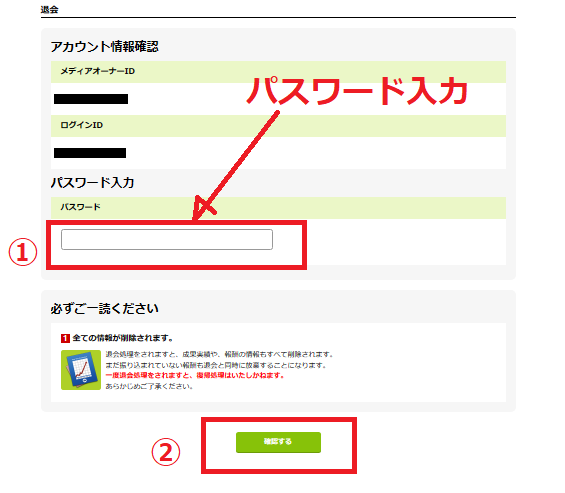








コメント